- Autor Jason Gerald [email protected].
- Public 2024-01-19 22:14.
- E modifikuara e fundit 2025-01-23 12:45.
Cookies zakonisht ruhen në shfletuesin e internetit të kompjuterit si parazgjedhje. Cookies përdoren për të ruajtur cilësimet dhe informacionin në faqet e internetit në të cilat keni hyrë. Sidoqoftë, cookie -t ndonjëherë mund të përdoren edhe për të gjurmuar përdoruesit dhe për të dhënë reklama. Disa njerëz preferojnë të çaktivizojnë cookie -t për të ruajtur privatësinë e tyre. Ky wikiHow ju mëson se si të bllokoni cookie -t në shfletues të ndryshëm të uebit.
Hapi
Metoda 1 nga 7: Google Chrome (Kompjuter desktop)
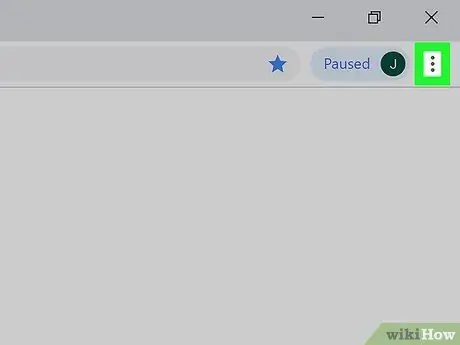
Hapi 1. Klikoni menunë Chrome e cila ka një ikonë me tre pika
Shtë në këndin e sipërm të djathtë të Chrome.
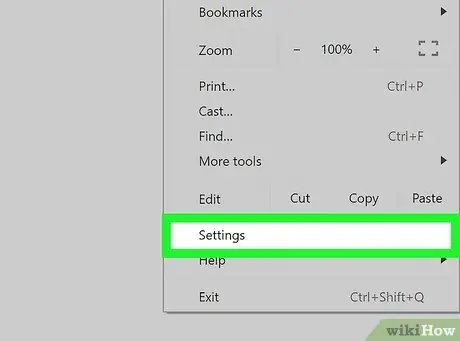
Hapi 2. Klikoni Cilësimet në fund të menusë Chrome
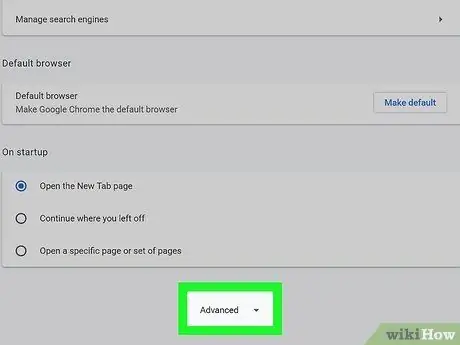
Hapi 3. Klikoni Shfaq cilësimet e përparuara ose të Avancuara
Mund ta gjeni në fund të menysë së Cilësimeve. Duke vepruar kështu do të zgjeroni menunë e Cilësimeve.
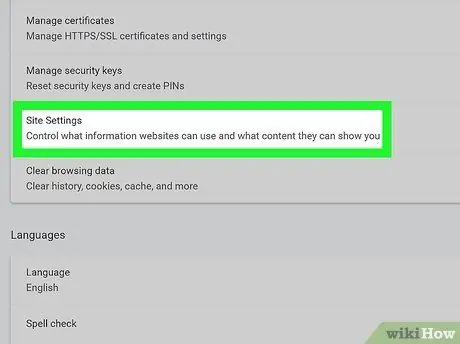
Hapi 4. Klikoni Cilësimet e sitit ose Cilësimet e përmbajtjes
Shtë në seksionin "Privatësia dhe siguria".
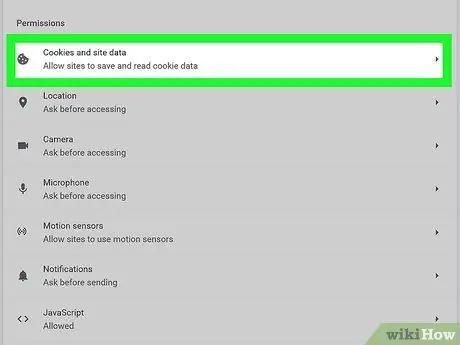
Hapi 5. Klikoni Cookies dhe të dhënat e faqes
Kjo mund të gjendet në krye të menysë së Cilësimeve të sitit.
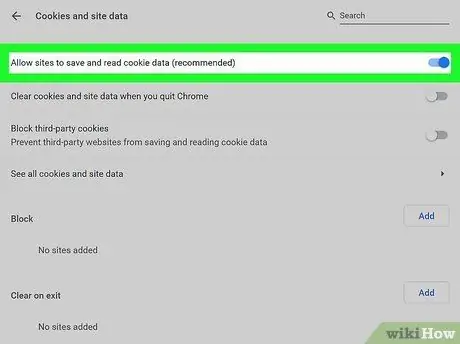
Hapi 6. Klikoni kaloni
pranë "Lejo sajtet të ruajnë dhe lexojnë të dhënat e cookie".
Butoni është në të djathtë të "Lejo sajtet të ruajnë dhe lexojnë cookie (rekomandohen)" në krye të menusë "Cookies dhe të dhënat e faqes".
Në versionet më të vjetra, zgjidhni "Blloko sitet nga vendosja e të dhënave"
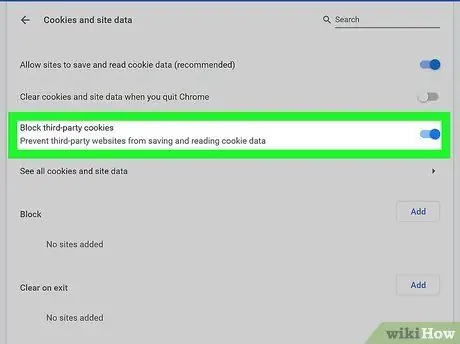
Hapi 7. Klikoni butonin
pranë "Blloko cookie të palëve të treta".
Butoni është në të djathtë të "Blloko cookies të palëve të treta" në menunë "Cookies dhe të dhënat e faqes".
Përndryshe, ju mund të bllokoni cookie -t për uebfaqe të veçanta. Bëni këtë duke klikuar Shto pranë "Blloko" dhe shkruani adresën e faqes kukit e të cilit dëshironi të bllokoni. Tjetra, klikoni Shto.

Hapi 8. Klikoni kaloni
pranë "Fshini cookie -t dhe të dhënat e sajtit kur dilni nga Chrome".
Kjo do të fshijë cookie -t ekzistuese sa herë që shfletuesi Chrome është i mbyllur. Në të ardhmen, të gjithë cookie -t ekzistues do të fshihen sa herë që Chrome është i mbyllur.
Nëse nuk doni që cookies të fshihen sa herë që Chrome është mbyllur, çaktivizoni këtë cilësim herën tjetër kur të filloni Chrome
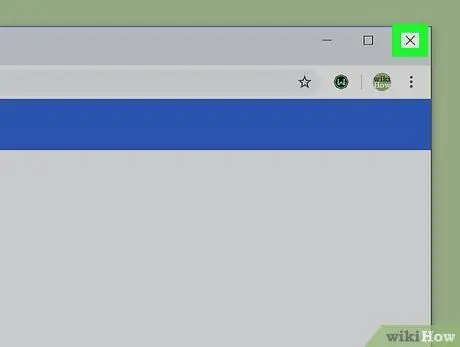
Hapi 9. Mbyllni Chrome
Dilni nga Chrome duke klikuar "X" në këndin e sipërm të djathtë (Windows), ose "x" të kuq në këndin e sipërm të majtë (Mac).
Metoda 2 nga 7: Safari (iOS)
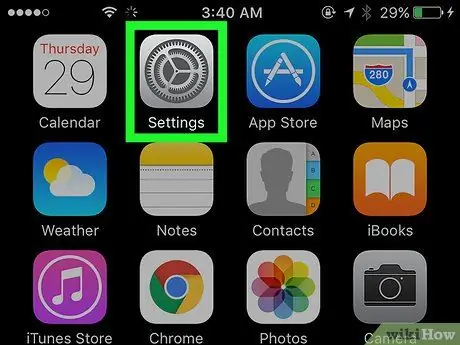
Hapi 1. Prekni aplikacionin Cilësimet
Cilësimet e cookie -t në shfletuesin safari mund të ndryshohen përmes aplikacionit Settings në pajisjen iOS.
Ju nuk do të jeni në gjendje të bllokoni cookie-t në Chrome për iPad ose iPhone për shkak të kufizimeve të Apple në shfletuesit e palëve të treta. Nëse dëshironi të bllokoni cookie -t në shfletuesin Chrome në pajisjen tuaj iOS, duhet ta bëni këtë në modalitetin e fshehtë ose të kaloni në Safari
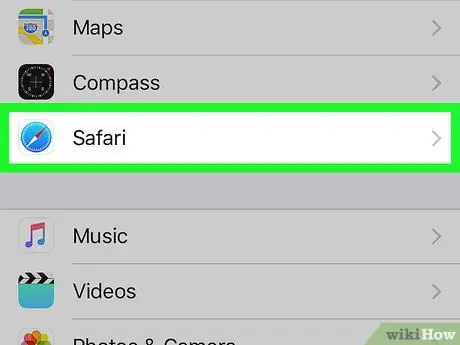
Hapi 2. Prekni Safari
Nextshtë pranë ikonës blu në formë busulle në menunë Cilësimet.
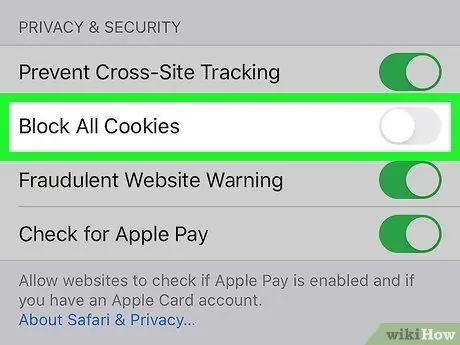
Hapi 3. Prekni çelësin
pranë "Blloko të gjitha cookie -t".
Shtë në seksionin "Privatësia dhe Siguria", në të djathtë.
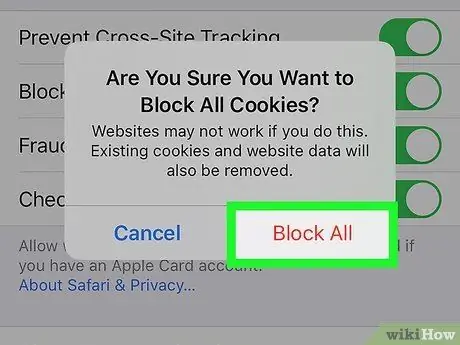
Hapi 4. Prekni Block All
Ky tekst i kuq është brenda alarmit pop-up. Tani e tutje, cookies për faqet e internetit që vizitoni në Safari nuk do të ruhen.
Metoda 3 nga 7: Google Chrome (Android)
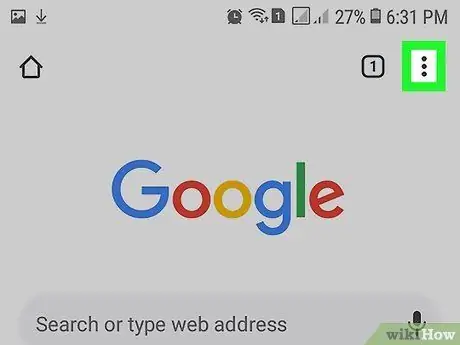
Hapi 1. Prekni butonin e menysë Google Chrome
It'sshtë një ikonë me tre pika në këndin e sipërm të djathtë të shfletuesit celular Chrome.
Ju nuk do të jeni në gjendje të bllokoni cookie-t në Chrome për iPad ose iPhone për shkak të kufizimeve të Apple në shfletuesit e palëve të treta. Nëse dëshironi të bllokoni cookie -t e shfletuesit Chrome në pajisjen tuaj iOS, duhet ta bëni këtë në modalitetin e fshehtë ose të kaloni në Safari
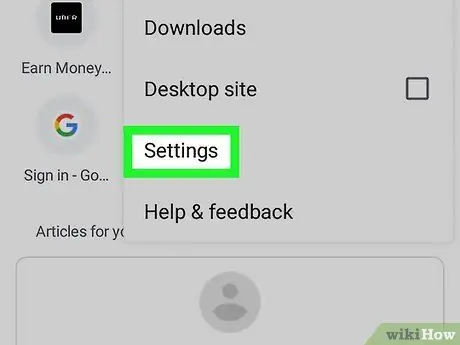
Hapi 2. Prekni Cilësimet
Mund ta gjeni në fund të menusë Chrome.
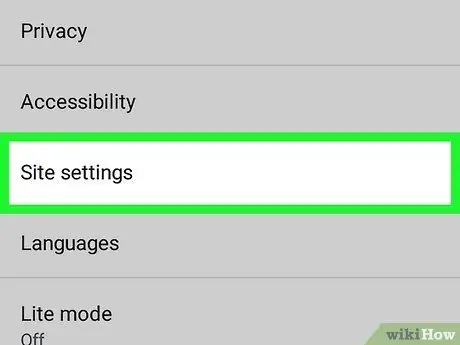
Hapi 3. Prekni Cilësimet e sitit
Ky është opsioni i tretë nën "Advanced" në menunë Cilësimet.
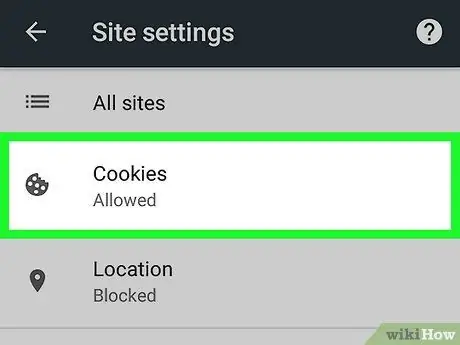
Hapi 4. Prekni Cookies
Nextshtë pranë ikonës në formë cookie në "Cilësimet e faqes".
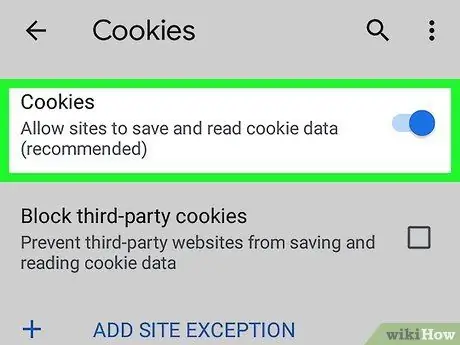
Hapi 5. Prekni çelësin
pranë "Cookies".
Shtë në krye të menysë së Cookies, në të djathtë.
Përndryshe, ju mund të bllokoni cookies për faqe të veçanta. Bëni këtë duke prekur Shto Përjashtimin e Faqes në fund të menysë së Cookies. Tjetra, futni faqen që dëshironi të bllokoni nën "URL -në e faqes" dhe prekni Shto në këndin e poshtëm të djathtë.
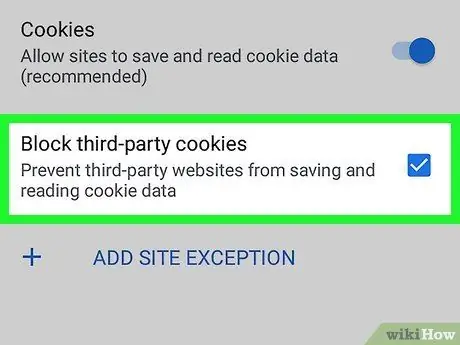
Hapi 6. Prekni kutinë e zgjedhjes
pranë "Blloko cookie të palëve të treta".
Ky është opsioni i fundit në menunë e Cookies. Duke vepruar kështu, cookies nga palët e treta do të bllokohen.
Metoda 4 nga 7: Mozilla Firefox
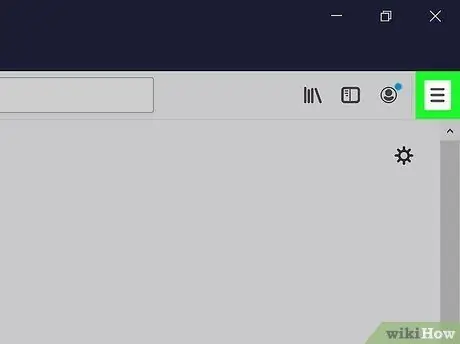
Hapi 1. Klikoni menunë Firefox
Ikona është në formën e 3 vijave horizontale në këndin e sipërm të djathtë.
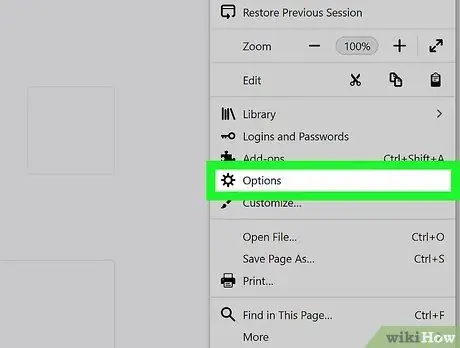
Hapi 2. Klikoni Opsionet
Nextshtë pranë ikonës së ingranazheve në dritaren e Firefox -it.
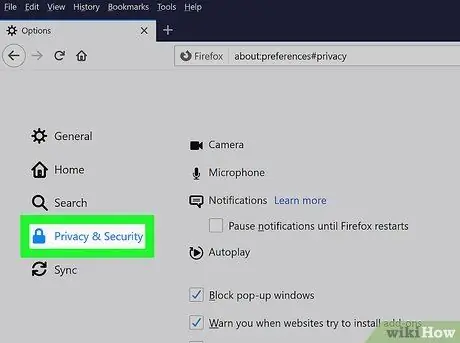
Hapi 3. Klikoni Privacy & Security
Do ta gjeni pranë ikonës në formë dryni në menunë e shiritit anësor në të majtë.
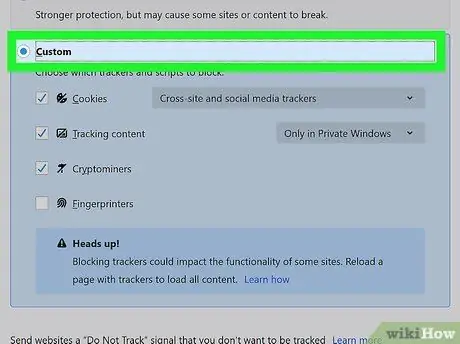
Hapi 4. Klikoni butonin e radios pranë "Custom"
Ky është opsioni i fundit nën "Enhanced Tracking Protection".
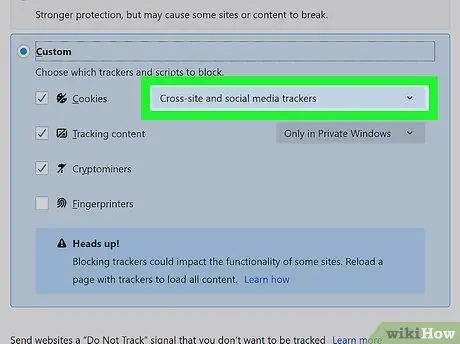
Hapi 5. Klikoni në menunë zbritëse pranë "Cookies"
Ky është opsioni i parë në kutinë e listës "Custom" nën "Enhanced Tracking Protection".
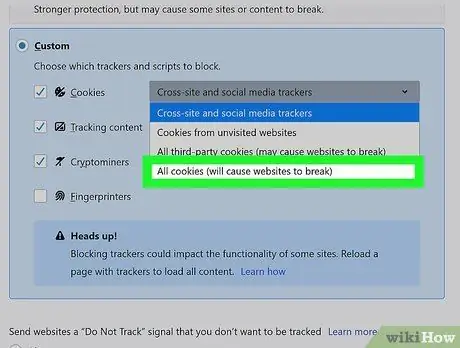
Hapi 6. Klikoni Të gjitha Cookies (do të shkaktojë prishjen e faqeve të internetit)
Ky është opsioni i fundit në menunë zbritëse pranë "Cookies" në kutinë "Custom".
- Ju gjithashtu mund të zgjidhni "Block Cookies të Palëve të Treta" në menunë zbritëse për të lejuar cookie të shumta.
- Përndryshe, mund të bllokoni uebfaqe të caktuara duke klikuar Menaxhoni Lejet nën "Cookies dhe të dhënat e faqes". Vendosni adresën e faqes që dëshironi të bllokoni në shiritin që thotë "Adresa e faqes së internetit" dhe klikoni Bllokoj.
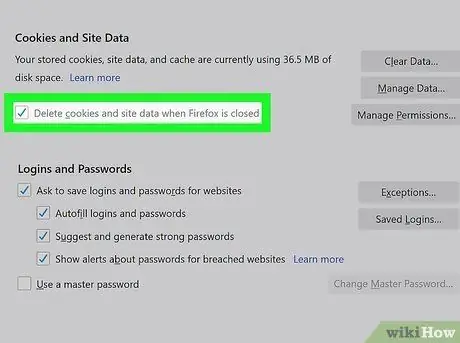
Hapi 7. Klikoni kutinë e zgjedhjes pranë "Fshini cookie -t dhe të dhënat e faqes kur Firefox është mbyllur"
Duke vepruar kështu, Firefox do të fshijë të gjitha cookies që ishin të pranishme kur e mbyllët.
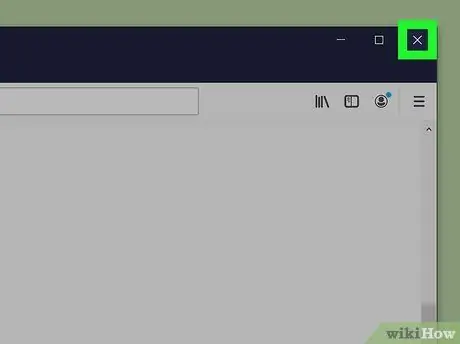
Hapi 8. Mbyll Firefox
Bëni këtë duke klikuar ikonën "X" në këndin e sipërm të djathtë (Windows), ose ikonën e kuqe "x" në këndin e sipërm të majtë (Mac).
Metoda 5 nga 7: Microsoft Edge
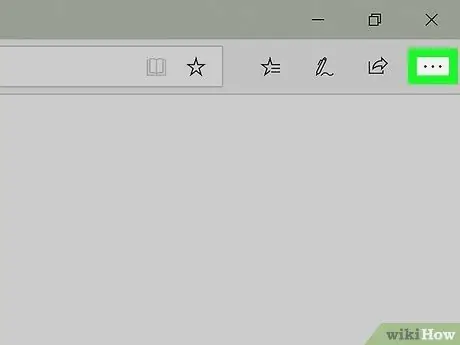
Hapi 1. Klikoni ose prekni…
It'sshtë një buton me 3 pika në këndin e sipërm të djathtë të dritares Microsoft Edge. Një menu do të shfaqet në të djathtë.
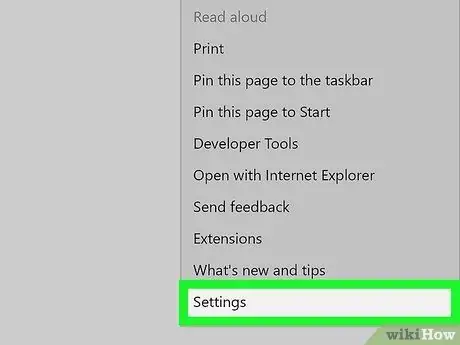
Hapi 2. Klikoni ose trokitni lehtë mbi Cilësimet
Do ta gjeni në fund të menusë, pranë ikonës në formë ingranazhi.
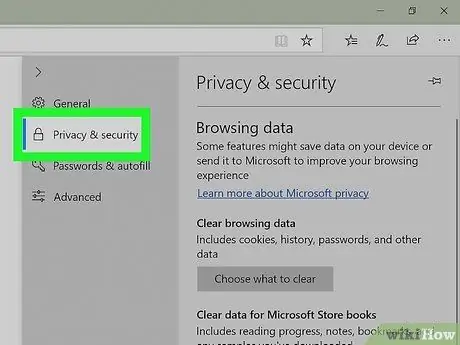
Hapi 3. Klikoni ose prekni Privacy & security
Nextshtë pranë ikonës në formë dryni në shiritin anësor të majtë në menunë Microsoft Edge.
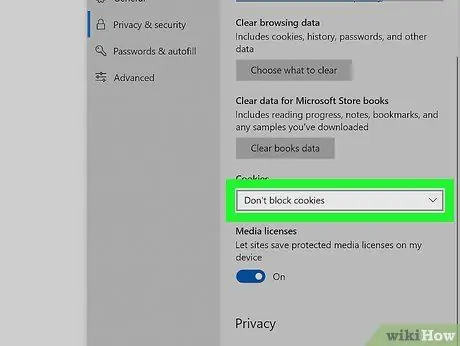
Hapi 4. Klikoni në menunë zbritëse të vendosur nën "Cookies"
Vendi është në mes të menysë "Privatësia dhe siguria".
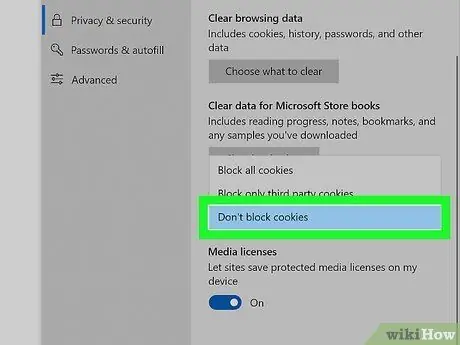
Hapi 5. Klikoni Blloko të gjitha cookie -t
Ky është opsioni i fundit në menunë zbritëse "Cookies".
Për të bllokuar cookie të caktuara, zgjidhni "Blloko cookie të palëve të treta"
Metoda 6 nga 7: Safari (kompjuter desktop)
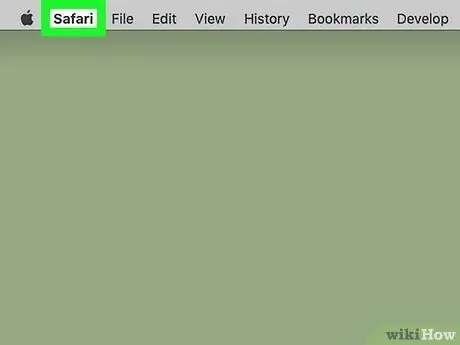
Hapi 1. Klikoni menunë Safari
Mund ta gjeni në këndin e sipërm të majtë në shiritin e menusë në krye. Kjo shirit menuje do të shfaqet nëse dritarja Safari është e hapur dhe aktive.
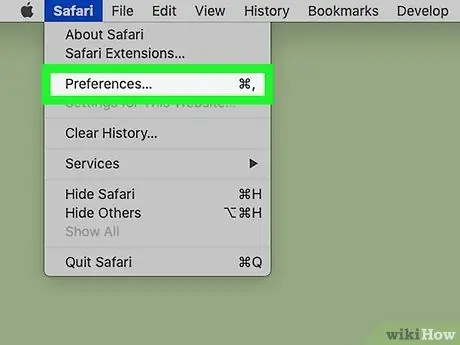
Hapi 2. Klikoni Preferencat
Ky është opsioni i tretë në menunë Safari.
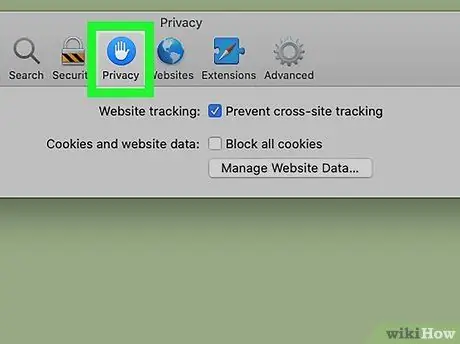
Hapi 3. Klikoni butonin Privacy
Ikona është blu me një dorë të tërhequr në mes.
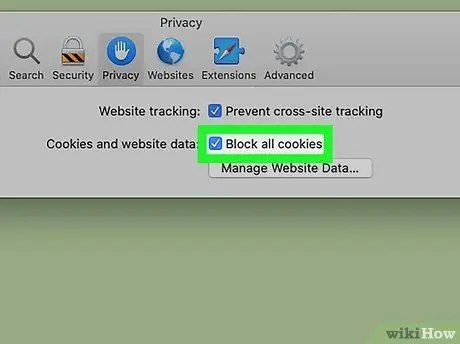
Hapi 4. Klikoni kutinë e zgjedhjes pranë "Blloko të gjitha cookies"
Ky është opsioni i dytë në menunë Privacy. Tani e tutje, Safari nuk do të ruajë cookies për faqet e vizituara.
Metoda 7 nga 7: Internet Explorer
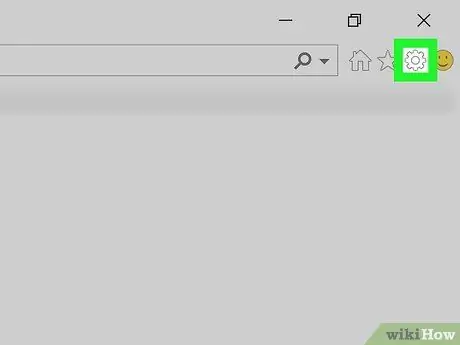
Hapi 1. Klikoni menunë Tools ose butonin e ingranazheve
Mund ta gjeni në këndin e sipërm të djathtë të shfletuesit tuaj.
Shtypni alt="Image" nëse butoni nuk shfaqet
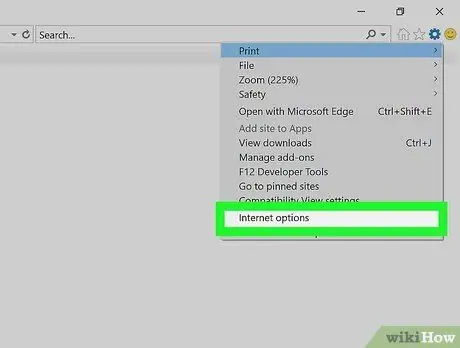
Hapi 2. Klikoni në opsionet e Internetit
Ky opsion është në fund të menysë Tools.
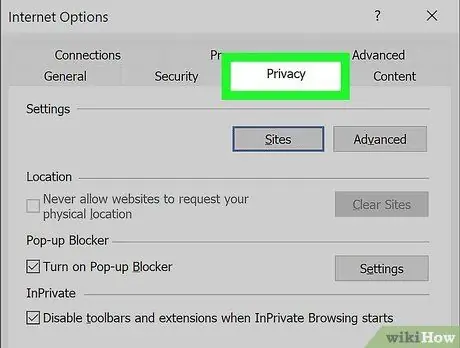
Hapi 3. Klikoni butonin Privacy
Kjo skedë e tretë është në krye të dritares së opsioneve të Internetit.
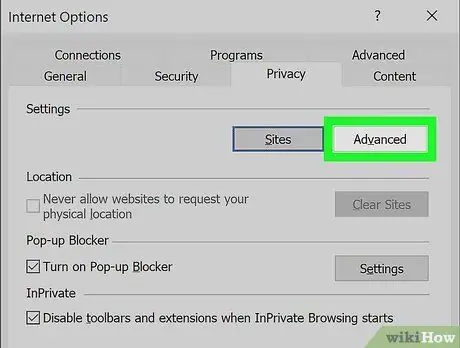
Hapi 4. Klikoni butonin Advanced
Butoni është nën "Cilësimet", në të djathtë.
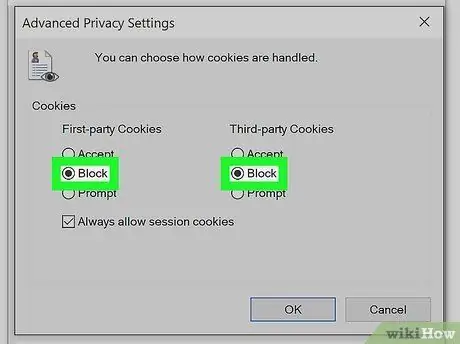
Hapi 5. Zgjidhni Block for Cookies të Palëve të Parë dhe Cookies të Palëve të Treta
Ekzistojnë 3 opsione nën "Cookies të palëve të para" dhe "Cookies të palëve të treta". Klikoni "Blloko" nën të dy menutë për të bllokuar të gjitha cookie -t.
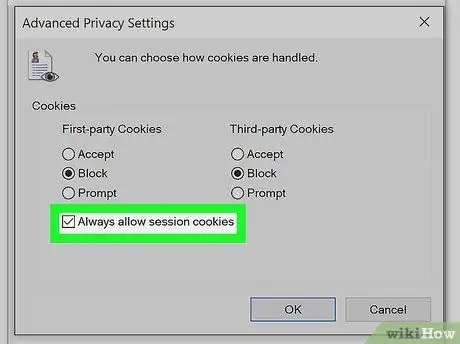
Hapi 6. Klikoni në kutinë e kontrollit "Gjithmonë lejoni cookie -t e sesionit"
Shtë në fund të menysë së Cookies.
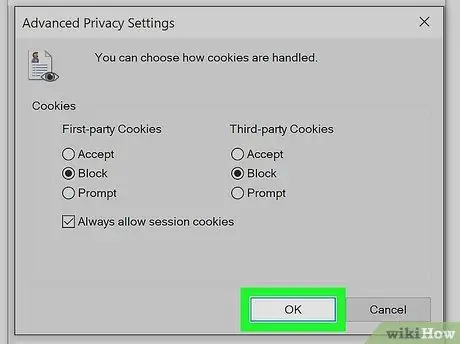
Hapi 7. Ruani ndryshimet tuaja duke klikuar OK
Shtë në këndin e poshtëm të djathtë. Tani e tutje, Internet Explorer nuk do të ruajë më cookie.
Këshilla
- Çaktivizimi i cookie -ve ju mban të shkëputur nga faqet e vizituara shpesh.
- Për të parandaluar ruajtjen e cookie -ve për shfletimin tuaj aktual në internet, aktivizoni modalitetin Incognito ose Private në shfletuesin tuaj. Nëse kjo mënyrë është e aktivizuar, asnjë cookie nuk do të ruhet.






